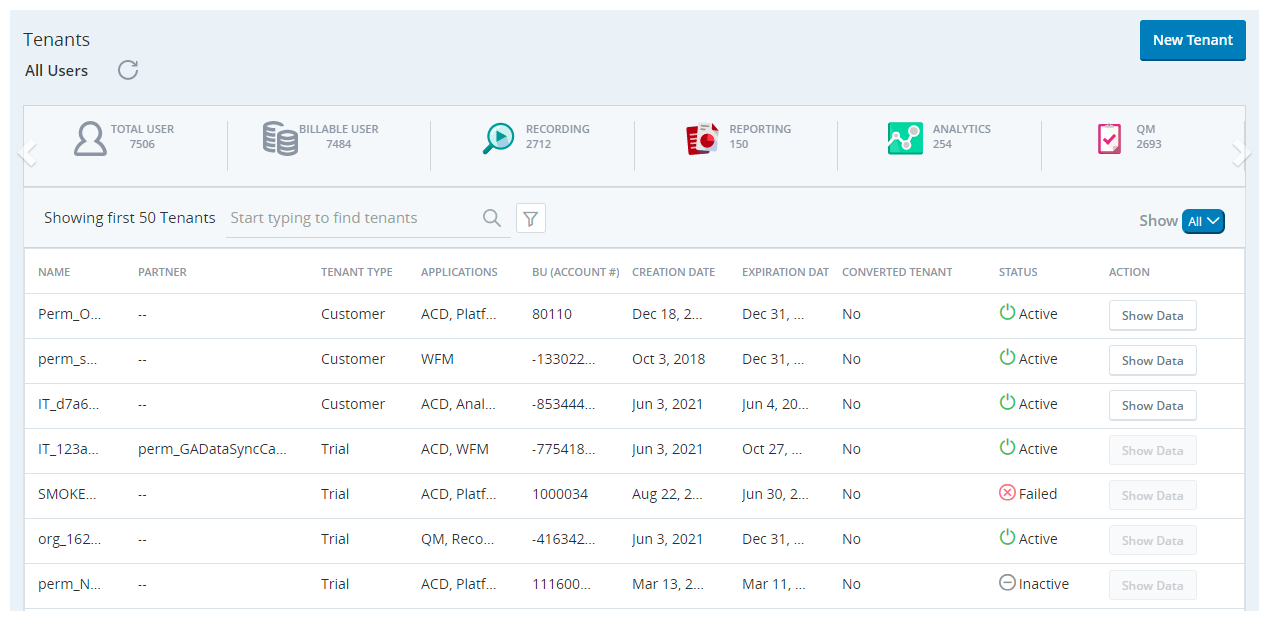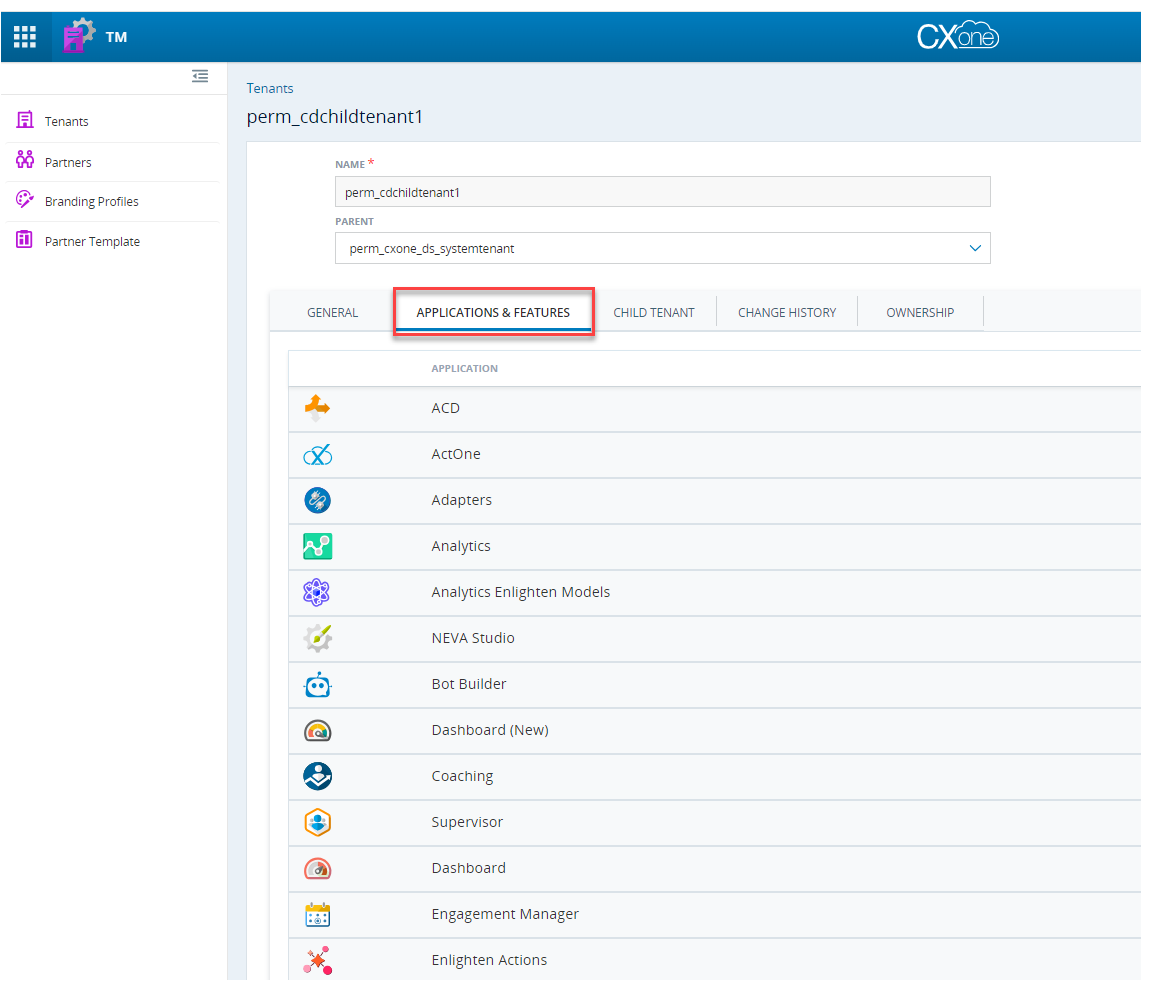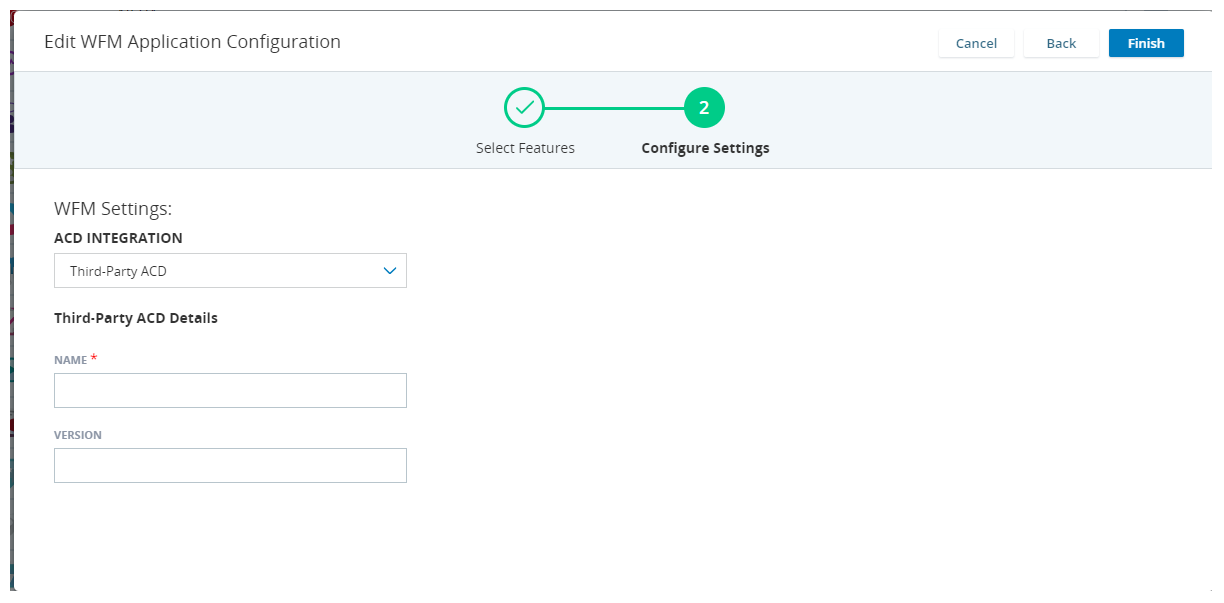CXone Mpower Tenant Management (TM) 是一个管理应用程序,可使业务合作伙伴支持自己的租户和客户。
使用 TM,您可以查看租户![]() 高层级组织分组,用于管理 CXone Mpower 系统的技术支持、计费和全局设置。可用的应用程序和功能。 您还可以模拟自己的租户,以提供技术支持。 只有 NiCE 才可以创建租户或为租户开启或关闭功能。 联系您的合作伙伴客户经理,以寻求帮助。
高层级组织分组,用于管理 CXone Mpower 系统的技术支持、计费和全局设置。可用的应用程序和功能。 您还可以模拟自己的租户,以提供技术支持。 只有 NiCE 才可以创建租户或为租户开启或关闭功能。 联系您的合作伙伴客户经理,以寻求帮助。
租户可以拥有父子孙关系。 查看租户时,子租户选项卡显示租户的子租户。 父租户可以模拟其子租户,以提供支持。 租户可以查看其孙租户的相关信息,但无法对其进行模拟。 如果适用,您作为创建或查看租户的管理员可以使用父租户下拉列表选择一个父租户。
查看租户详细信息
需要的角色:TM 管理员
在“租户”页面中的租户列表上方出现的仪表板![]() 高层级组织分组,用于管理 CXone Mpower 系统的技术支持、计费和全局设置。中,您可以查看以下有关您租户的详细信息:
高层级组织分组,用于管理 CXone Mpower 系统的技术支持、计费和全局设置。中,您可以查看以下有关您租户的详细信息:
- 总计用户
- 可计费用户
- 授权给租户的每个应用程序的用户计数
有关使用此页面的详细信息:
- 单击并拖动列标题,对各列进行重新进行排序。
- “已转换租户”列指示租户是否已从 Central 迁移到 CXone Mpower。
- 单击某一行,查看和管理该特定租户的更多详细信息。
- 要查看表格上方仪表板中某个租户的详细信息,单击该租户行上面的显示数据。
配置租户
所需角色:TM管理员或实施合作伙伴TM管理员
“模拟和配置”允许您模拟任何与您的合作伙伴帐户关联的租户![]() 高层级组织分组,用于管理 CXone Mpower 系统的技术支持、计费和全局设置。。 您可以使用您的升级权限来为他们执行他们无法执行的操作。 状态为“Central”的租户不可编辑。
高层级组织分组,用于管理 CXone Mpower 系统的技术支持、计费和全局设置。。 您可以使用您的升级权限来为他们执行他们无法执行的操作。 状态为“Central”的租户不可编辑。
- 在左侧导航菜单中,单击租户。
- 单击您想要配置的租户。
- 在“租户”页面的右上部分,单击操作图标
 ,然后选择模拟和配置。
,然后选择模拟和配置。 - 根据需要配置租户。
- 完成时,单击页面顶部消息中的停止。
- 模拟消息可能不会在所有 CXone Mpower 应用程序中出现。 如果您想停止模拟,并且在当前页面上没有看到此消息,请导航到 Admin 应用程序,然后单击停止。
典型的系统行为:
-
系统类型选择:系统类型只能在创建新租户时选择,默认设置为标准。
-
修改限制:系统类型选项一经创建,即被禁用,并且在此租户更新期间无法更改。
-
已知限制:如果在租户更新期间添加并排录制权限,则当前没有用于更改系统类型的选项。
支持租户
所需角色:TM管理员或实施合作伙伴TM管理员
使用模拟 选项可使您模拟任何与您的合作伙伴帐户相关联的租户![]() 高层级组织分组,用于管理 CXone Mpower 系统的技术支持、计费和全局设置。。 您可以像租户管理员一样为租户处理事务。
高层级组织分组,用于管理 CXone Mpower 系统的技术支持、计费和全局设置。。 您可以像租户管理员一样为租户处理事务。
- 在左侧导航菜单中,单击租户。
- 单击您想要配置的租户。
- 在“租户”页面的右上部分,单击操作图标
 ,然后选择模拟和支持。
,然后选择模拟和支持。 - 为租户提供必要的支持。
- 完成时,单击页面顶部消息中的停止。
模拟消息可能不会在所有 CXone Mpower 应用程序中出现。 如果您想停止模拟,并且在当前页面上没有看到此消息,请导航到 Admin 应用程序,然后单击停止。
通过 Admin 菜单支持子租户
需要的角色:父租户管理员
父租户管理员角色允许您模拟子租户![]() 高层级组织分组,用于管理 CXone Mpower 系统的技术支持、计费和全局设置。。 它可以用作主要角色,也可以用作次要角色。 当您执行以下操作时,此角色将自动创建:
高层级组织分组,用于管理 CXone Mpower 系统的技术支持、计费和全局设置。。 它可以用作主要角色,也可以用作次要角色。 当您执行以下操作时,此角色将自动创建:
- 为租户创建第一个子项。
- 将 TM 许可分配给父租户。
- 登录 CXone Mpower。
- 单击应用程序选择器
 并选择Admin。
并选择Admin。 - 单击 TM。
- 在“子租户”列表中,单击您想支持的子租户。
- 当打开子租户的“租户”页面时,单击设置按钮并选择模拟和支持或模拟和配置。
- 执行支持子租户必需的任何操作并在完成时停止模拟。
适用于租户的应用程序和配置
只有内部 NiCE 用户才能管理适用于租户![]() 高层级组织分组,用于管理 CXone Mpower 系统的技术支持、计费和全局设置。的应用程序和配置。 但您可以查看您的租户可以使用的应用程序和功能的相关完整信息。
高层级组织分组,用于管理 CXone Mpower 系统的技术支持、计费和全局设置。的应用程序和配置。 但您可以查看您的租户可以使用的应用程序和功能的相关完整信息。
| Tenant Management 中的应用程序名称 | 功能 | 配置设置 |
| ACD |
此应用程序包括与基本 CXone Mpower 通信平台关联的大部分功能。 功能和应用程序分为以下类别:
|
无设置。 |
| ActOne | ActOne 应用 的功能。 | 无设置。 |
| Adapters | 启用Presence Sync和Directory Sync的适配器。 Presence Sync 可让您在 ACD 与您的应用程序之间同步坐席状态。 Directory Sync 允许坐席使用MAX 从其他应用程序(例如Microsoft Teams)咨询他们的联系人。 |
Directory Sync 设置:您可以用于在 ACD 与您所选的应用程序之间同步坐席状态的状态查找应用程序。 |
| Analytics | 启用 Interaction Analytics。 如果租户将 Interaction Analytics 与 Recording 结合使用,您必须选择“录制高级”并启用立体声录制。 转到租户 > 应用程序和功能 > 录制 > 录制模式,并选择录制高级和立体声。 选择 Interaction Analytics Advanced 或 Interaction Analytics Premium。 结合 Interaction Analytics 使用 CXone Mpower 指标与需要 Premium 版。 |
无设置。 |
| 分析模型 |
启用行为模型以在CXone Mpower中使用:
|
无设置。 |
| NEVA Studio | 启用 NEVA Studio. | 无设置。 |
|
BCP 该功能是受控发布计划的一部分。 如果您有兴趣了解更多信息,请联系您的 客户代表。 |
|
可用区域:选择Business Continuity Plan租户所在的区域。 DR 租户:选择Business Continuity Plan租户的 ID。 秘密:点按生成秘密,然后点按复制秘密。 将密钥保存在安全的地方或将其提供给将启用备份系统的用户。 启用备份系统时,用户必须输入密钥。 |
| Bot Builder | 启用 Bot Builder。 | 无设置。 |
| Dashboard(新) | 启用 Dashboard。 | 无设置。 |
| Coaching | 启用 Coaching。 | 无设置。 |
| Supervisor |
|
|
| Legacy Dashboard | 启用旧版Legacy Dashboard 应用 | |
| Engagement Manager | 您可以为配置有 7.2.9 或 7.3.1 或更高版本并使用 Engagement Manager 的租户开启 IEX WFM IntegratedCXone MpowerACD。 Engagement Manager 提供一个用于查看计划表和接收通知的手机应用程序。 | 无设置 |
| Actions | 启用CXone Mpower Actions。 | 无设置。 |
| AutoSummary | 如果启用了 AutoSummary,则 AutoSummary 和 Topic AI Editor 应用程序将被启用,并且将显示在“CXone Mpower 应用程序”菜单下。 | 无设置。 |
| Expert | 启用 Expert。 | Expert主机名:输入 Expert 的租户实例的主机名 |
| Guide | 启用 Guide 的参与规则。 | 无设置。 |
| 数据政策 |
控制 Interactions Hub 中提供的应用程序:
|
无设置。 |
| Knowledge Hub | 启用Knowledge Hub。 | 无设置。 |
| CXone MpowerDesktop Discovery |
启用 CXone Mpower Desktop Discovery 并允许选择以下功能:
|
|
| Orchestrator | 如果启用了Orchestrator,则将启用CXone Mpower Orchestrator功能。 它是该 应用 应用程序仅有的功能。 | 无设置。 |
| Monitoring Gateway |
控制 Monitoring Gateway 中提供的应用程序:
|
Voice Diagnostics:输入特定于租户的 Empirix 数据。 |
| AI Routing | 如果启用了CXone Mpower AI Routing,则将启用语音功能。 它是该 应用 应用程序仅有的功能。 | ACD 集成:为租户选择 AI 路由应使用的集成。 |
| Performance Management (Standalone)(新) | 启用 Performance Management (Standalone)。 | 无设置。 |
| 平台服务 |
对于 Cloud Storage Services,选择以下标记,给予租户访问权限:
默认情况下,Cloud Storage Services 对所有 CXone Mpower 用户可用。 选择自定义存储和自定义 KMS,使其在“存储设置”页面上可用。 对于 Data Share,请选择 Data Share 选项。 对于 Data Streams,选择 Data Streams 选项。 您可以选择启用 IVR 日志。 |
云数据共享:选择租户使用 CXone Mpower Snowflake 帐户还是他们自己的帐户。 |
| QM |
如果要将 QM 与 Recording 结合使用,则必须选择录制高级。 转到租户 > 应用程序和功能 > 录制,然后选择高级录制。 如果要将 QM Advanced 与 Recording 结合使用,则必须选择录制高级并启用立体声模式。 转到租户 > 应用程序和功能 > 录制,然后选择高级录制和立体声。 |
录制源:从可以与 QM 结合使用的应用程序的下拉列表中选择。 |
| 正在记录 |
录制选项 许可选项:
|
录制模式:选择立体声或单声道。
|
| Reporting | 如果已启用 Reporting,则将启用自定义报告功能。 它是该 应用 应用程序仅有的功能。 | 无设置 |
| Feedback Management | 如果启用了 Feedback Management, 则 Feedback Management 功能将启用。 它是该 应用 应用程序仅有的功能。 | 反馈管理设置:输入 Feedback Management 的租户实例的 URL。 |
| SSA | 如果启用了 SSA, 则 Self-Service Analytics 功能将启用。 它是该 应用 应用程序仅有的功能。 | 无设置 |
| WFI | 启用 Workforce Intelligence。 | 无设置 |
| WFM | 启用 Workforce Management。 |
ACD集成:从支持的ACD集成下拉列表中选择。 如果通过 ACD Engagement Hub 集成WFM,则需要启用 WFM Advanced 许可证。 |
| X-Sight |
启用以下类别的 X-Sight 功能:
|
无设置。 |
| X-Sight AI |
以下功能可用:
|
无设置。 |
| 代理整合 |
为 Agent 应用程序启用以下功能:
这些设置适用于:Agent、Agent Embedded、Agent Integrated。 以及 Agent for Microsoft Teams。 |
无设置。 |
| 自动化和人工智能 |
启用以下功能:
|
无设置。 |
输入租户所有权信息
租户配置文件中的“所有权”选项卡允许您保存所有权信息。
- 在 CXone Mpower 中单击应用程序选择器
 并选择TM。
并选择TM。 - 在左侧导航菜单中,单击租户。
- 单击您想要配置的租户。
- 单击所有权。
- 输入所有者的姓名和电子邮件。
- 选择所有者的类型,从下拉列表中选择业务线。
- 单击保存。
ACD 集成在 CXone Mpower WFM 配置中
按照此处的说明在ACD CXone Mpower 中配置WFM。
要使用ACD CXone Mpower配置WFM
-
单击应用程序选择器
 ,然后选择 TM。 TM 页面显示所有现有租户的列表。
,然后选择 TM。 TM 页面显示所有现有租户的列表。 -
选择您正在为其配置 WFM 应用程序的租户。 如果该租户是新租户,请在 TM 页面上单击新租户。
-
导航至应用程序和功能选项卡。
-
找到 WFM。 启用与其关联的开关。
-
单击设置。
-
在设置对话框中,单击下一步。
-
从 ACD 集成 下拉列表中选择 ACD 类型。
-
如果您想要集成 ,请选择 CXone MpowerInContact ACDACD。
-
对于非CXone Mpower ACD,选择第三方 ACD。
如果您正在集成第三方 ACD,请输入 ACD 的名称,也可以选择输入其版本。
-
-
单击完成,完成此配置。